
Disney+(ディズニープラス)の入会・登録や加入方法について、手順や注意点をまとめました。
契約は、思ったよりも簡単です。
すぐに入会・登録できると思います。
参考になれば幸いです。
【追記:2021.10.27】
この記事は、2021年10月27日以前に書かれた、情報が古い記事です。
現在、Disney+(ディズニープラス)では、ドコモ経由のdアカウントなしでも加入できるようになりました。
ご注意ください。
ただ、ドコモから入会の場合の基本的な手順は、記事に記載とほぼ同じだと思います。
参考になれば幸いです。
Disney+(ディズニープラス)のサービス詳細や、加入はこちら。
【公式サイト】Disney+(ディズニープラス)
現在、最新情報にするため、記事を修正中です。
できるだけ早く修正を完了したいと思いますので、今しばらく、お待ちください。
すいません。
ディズニープラス「スター」をはじめ、10月27日以降の変更点などの詳細は、こちら。
目次
Disney+(ディズニープラス)の入会・加入や登録方法を解説
Disney+(ディズニープラス)は、ディズニーとドコモがタッグを組んで提供する動画配信サービスです。
2019年3月26日から、日本独自のディズニー公式動画サービスDisney DELUXE(ディズニーデラックス)として、サービス開始。
2020年6月11日から、本国アメリカと同一のサービスであるDisney+(ディズニープラス)へと移行し、現在の名称に変更になりました。
ディズニーの映画やアニメ作品はもちろんのこと、ピクサー作品や、スター・ウォーズシリーズ、マーベル作品、ナショナル ジオグラフィックなど、傘下の系列作品が見放題で楽しめます。
また、Disney+(ディズニープラス)オリジナル作品も配信され、ここでしか見られない作品があるのも魅力です。
Disney+(ディズニープラス)の概要や、詳しい解説はこちら。
Disney+(ディズニープラス)公式サイトは、こちら。
【公式サイト】Disney+(ディズニープラス)トップページ
料金は、月額990円。(税込)
基本的に定額見放題で、追加料金などはかかりませんが、一部の最新作の視聴が別途有料の場合もあるかもしれません。
ご注意ください。
Disney+(ディズニープラス)のサービス詳細や加入は、こちら。
【公式サイト】Disney+(ディズニープラス)
参考記事 Disney+(ディズニープラス)おすすめオリジナルドラマ・映画情報
参考記事 Disney+(ディズニープラス)マーベル映画・ドラマ配信ラインナップ
参考記事 Disney+(ディズニープラス)スターウォーズ作品の配信ラインナップ
Disney+(ディズニープラス)に入会・加入するには?
Disney+(ディズニープラス)は、ディズニーとドコモが共同で運営しています。
Disney+(ディズニープラス)を利用するには、ドコモが提供している「dアカウント」と、ディズニーが提供している「ディズニーアカウント」に、それぞれユーザー登録が必要です。
契約者情報や請求情報、料金の支払いなどは、dアカウントで管理されます。
ディズニーが提供するサービスや関連コンテンツに関しては、ディズニーアカウントで管理されます。
ご注意ください。
dアカウントとは?
ドコモでは、動画配信サービスのdTV、dアニメストアなど、携帯やスマホ事業のほかにも、さまざまなサービスを提供しています。
それらの登録者情報や利用状況を、共通のIDでまとめているのが「dアカウント」です。
ドコモの色々なサービスを、dアカウントに登録された情報を共通で使い、料金や請求情報も、ひとつにまめとめられ管理されます。
ドコモのスマホを使っていたり、これまでdTVやdアニメストアを利用したことがあれば、すでにdアカウントを持っていると思います。
dアカウントは、ドコモユーザーでなくても無料で作成可能です。
dアカウントを持っていれば、ほかのドコモのサービスでも使うことができます。
ディズニーアカウントとは?
ドコモのサービスを使うのにdアカウントが必要なのと同様に、ディズニーでも各種サービスを利用するためには、ディズニーアカウントが必要です。
ディズニーリゾートのネット予約や、オンラインストアでのグッズ購入、アプリの利用など、ディズニー関連のサービス利用に必要な情報を、ひとつにまとめて管理しています。
Disney+(ディズニープラス)入会・登録の注意事項
月額料金の日割りは、ありません。
例えば。
7月31日に加入した場合、7月の月額料金は全額、請求が発生します。
7月31日のたった1日間ですが、日割りはないので、7月利用した扱いとなり、月額料金は全額かかります。
同様に、7月31日に再加入した場合も、たった1日間ですが、7月の月額料金は全額かかります。
ご注意ください。
できるだけ、月のはじめに加入するほうが、お得です。
Disney+(ディズニープラス)のサービス詳細や加入は、こちら。
【公式サイト】Disney+(ディズニープラス)
Disney+(ディズニープラス)の入会・登録手順
Disney+(ディズニープラス)の加入は、パソコン、スマホ、タブレットから、公式サイトにアクセスして入会・登録できます。
アプリやFire TV Stickなどから直接は登録できませんので、ご注意ください。
手順は、パソコンでもスマホでも、ほぼ同じです。
Disney+(ディズニープラス)にアクセス
まずは、パソコンやスマホで、Disney+(ディズニープラス)にアクセスします。
Disney+(ディズニープラス)の新規加入は、こちらから。
【公式サイト】Disney+(ディズニープラス)
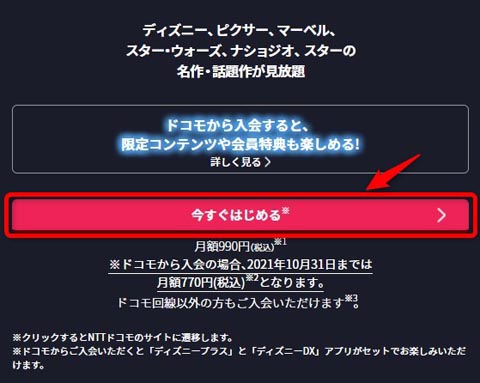
「今すぐはじめる」をクリックします。
dアカウントの認証
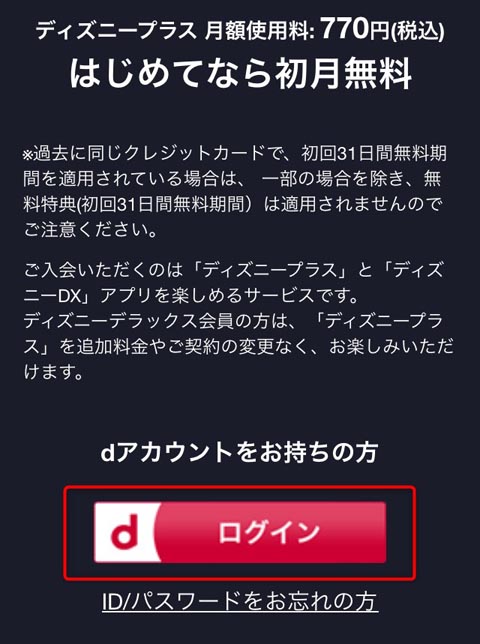
まずは、dアカウントの作成・認証から行います。
すでにdアカウントを持っている場合は、「ログイン」をクリックし、ログインします。
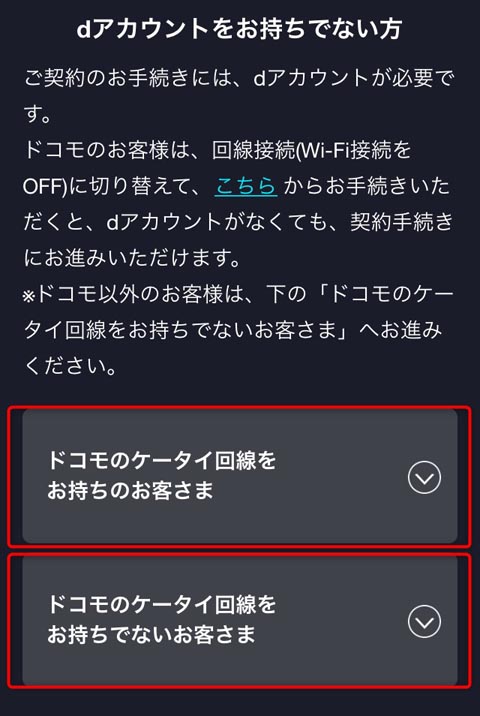
dアカウントを持っていない場合は、画面を下にスクロールさせ、「ドコモのケータイ回線をお持ちのお客様」または「ドコモのケータイ回線をお持ちでないお客様」の、いずれかをクリックします。
【スマホで入会・登録の場合】
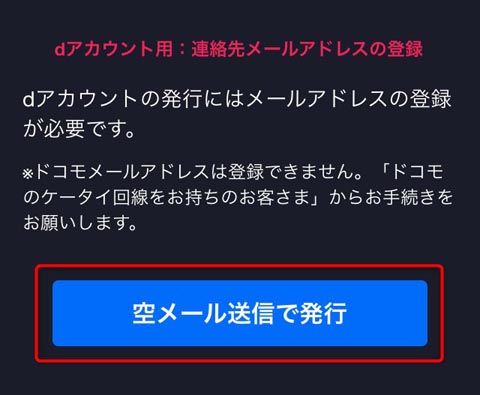
スマホで登録の場合は、「空メール送信で発行」をタップします。
メールソフトが起動して、登録用のメールを送信します。
そのあとすぐに、送信したアドレス宛てにメールが届きます。
そのメールに記載されたURLをクリックして、登録を進めます。
メールが受信できないと、これより先に登録を進めることができません。
必ず受信できるようにしておきましょう。
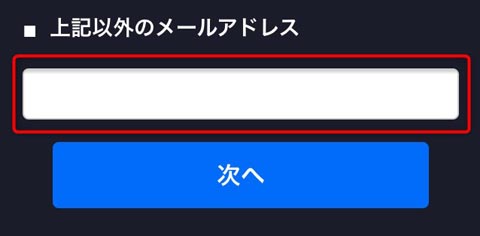
また、スマホ以外のメールアドレスで登録したい場合は、一番下までスクロールすると、メールアドレス記入欄があります。
そこから、送信可能です。
【パソコンなどのブラウザでの入会・登録の場合】
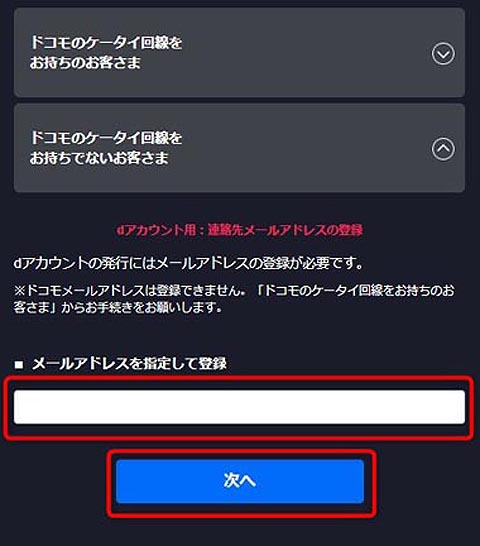
新たにdアカウントに登録するメールアドレスを入力し、「次へ」をクリックして送信します。
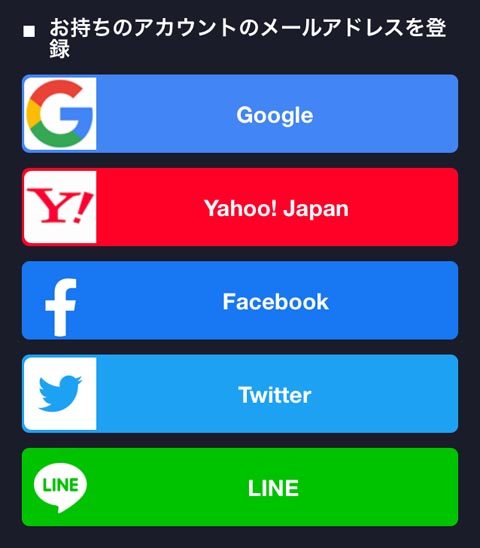
画面を下にスクロールさせると、Google、Yahoo JAPAN、FacebookなどのSNSの情報から、引用することもできます。
なお、「引用」(情報を使う)だけなので、Google、Yahoo JAPAN、Facebookなどのアカウントでログインできるようになるわけではありません。
ご注意ください。
内容に間違いがないか確認し、「次へ」をクリックします。
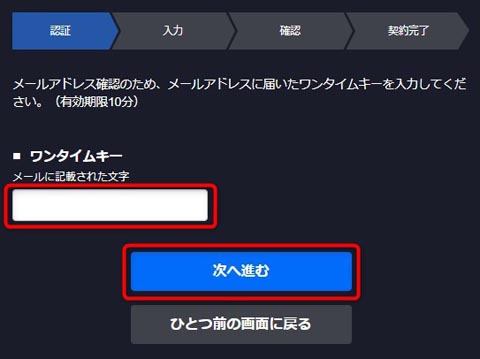
記入したアドレス宛てにメールが届きます。
メールに記入されているワンタイムキーの番号を入力し、「次へ進む」をクリックします。
dアカウントの入力
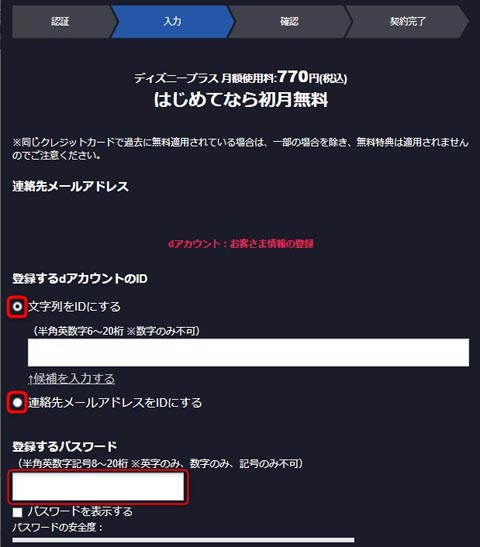
登録フォームに
・dアカウントのID
・パスワード
・氏名
・氏名カナ
・性別
・生年月日
・Myインフォメール受信設定(メール受信設定)
・クレジットカード情報
など、必要事項を入力します。
登録するdアカウントのIDは、ログインの時に使います。
文字列、またはメールアドレスの、どちらかを設定可能です。
ただし、忘れてしまうとログインできなくなりますので、ご注意ください。
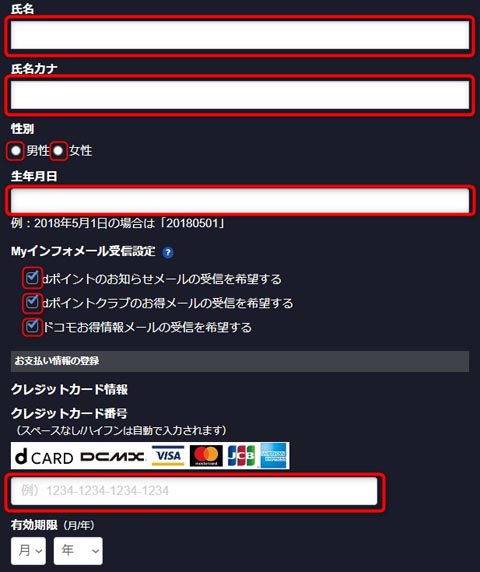
下にスクロールして、氏名や性別、支払い情報を入力します。
Myインフォメールが不要の場合は、チェックを外します。
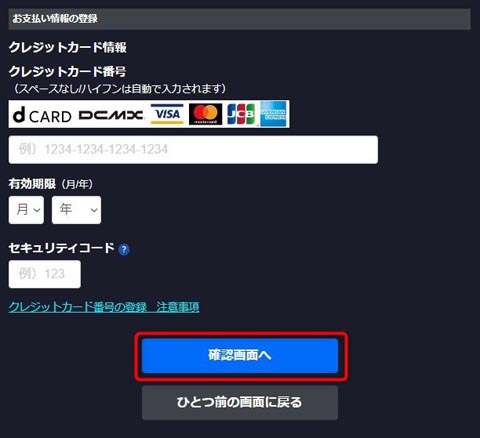
すべてを入力し、問題がなければ「確認画面へ」をクリックします。
dアカウントの内容確認
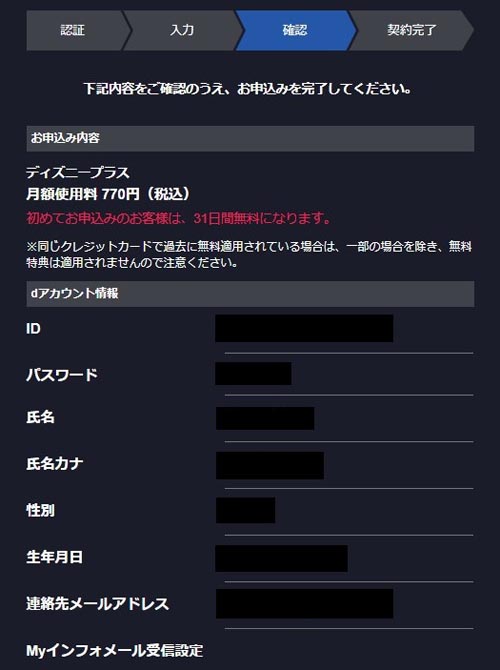
記載内容や利用規約・注意事項を確認します。
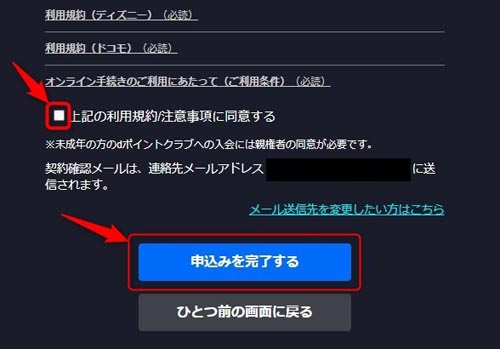
問題がなければ「上記の利用規約/注意事項に同意する」をチェックし、「申込みを完了する」をクリックします。
dアカウントの手続き完了
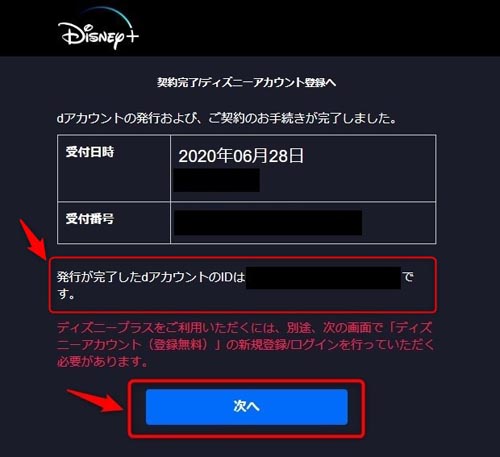
これで、dアカウントの入会・登録は完了です。
ここで、登録したdアカウントのIDが表示されています。
再度確認し、忘れないようにしましょう。
よければ、「次へ」をクリックします。
ディズニーアカウントの作成
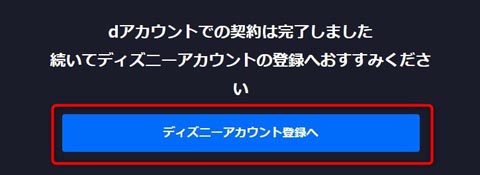
引き続き、ディズニーアカウントの作成・認証になります。
「ディズニーアカウント登録へ」をクリックします。
ディズニーアカウントの認証
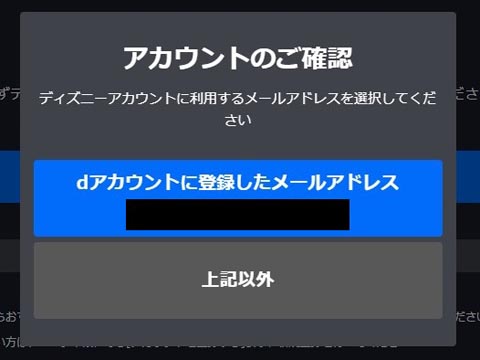
すにでディズニーアカウントを持っている場合は、ここからログインします。
新規で作成する場合は、どちらかを選択してクリックします。
ディズニーアカウントの入力
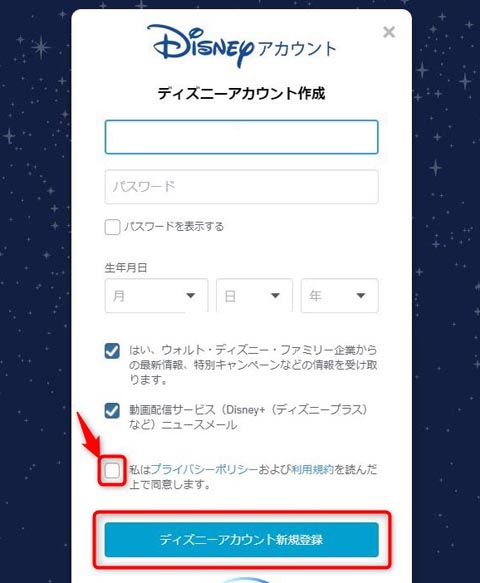
メールアドレスやパスワード、生年月日など、必要事項を入力します。
問題がなければ、利用規約をよく読んでからチェックを入れ、「ディズニーアカウント新規登録」をクリックします。
ディズニーアカウントのメール確認
登録が完了するとメールが届きます。
アカウントの認証が必要です。
必ずメールを確認し、認証してください。
お忘れなく。
以上で、すべての入会・登録作業が終了です。
すぐにDisney+(ディズニープラス)を楽しめます。
動画の視聴は、スマホやFire TV Stickのアプリ、またはパソコンで公式サイトにログインすると視聴できます。
Disney+(ディズニープラス)契約状況の確認
Disney+(ディズニープラス)の請求情報は、dアカウントで管理され、「My docomo」のサイトで確認することができます。
使い始める前に、無料期間がいつまでなのか確認しておくのが、おすすめです。
確認方法の手順は、以下の通りです。
My docomoにアクセス
パソコンやスマホで、My docomo公式サイトにアクセスし、dアカウントでログインます。
公式サイトは、こちら。
【公式サイト】My docomo
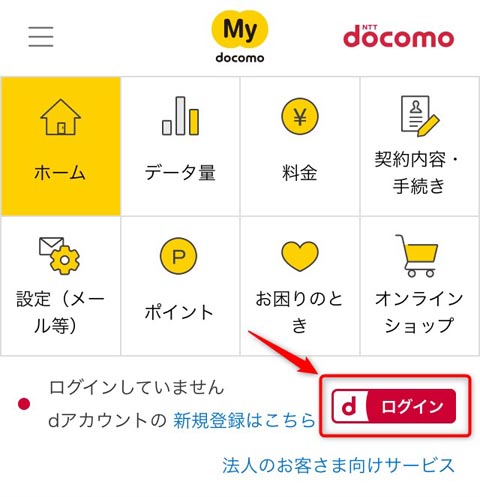
まずは「ログイン」をクリックします。
必ず、Disney+(ディズニープラス)を契約しているIDでログインしてください。
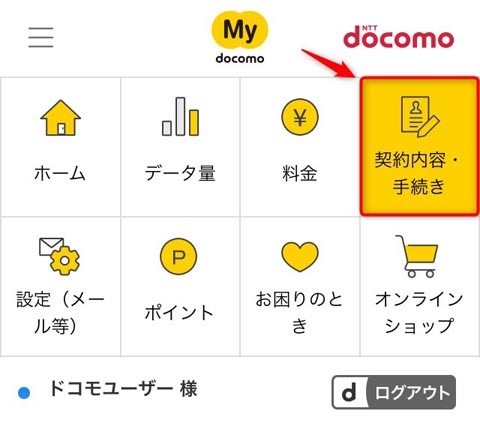
ログインしたら、「契約内容・手続き」をクリックします。
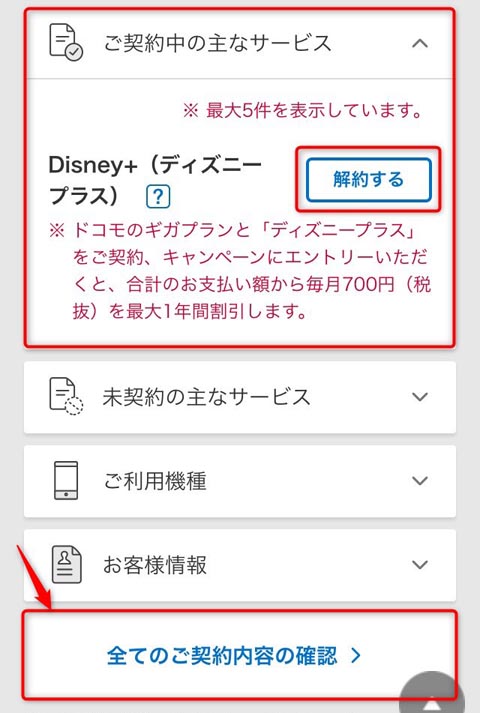
下にスクロールすると、「ご契約中の主なサービス」に、Disney+(ディズニープラス)が契約中と表示されます。
ここで「解約する」をクリックすると、解約手続きができます。
そのまま、一番下にある「全てのご契約内容の確認」をクリック。
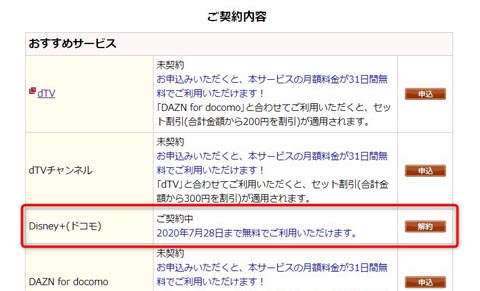
今現在、利用できるドコモのサービス一覧が表示されます。
そこで、Disney+(ディズニープラス)の契約状況や、無料期間の日付が確認できます。
解約の手続きも、ここからできます。
Disney+(ディズニープラス)を見よう!
Disney+(ディズニープラス)の加入・登録は、本当に簡単。
すぐに使うことができます。
Disney+(ディズニープラス)を楽しみましょう!
Disney+(ディズニープラス)のサービス詳細や加入は、こちら。
【公式サイト】Disney+(ディズニープラス)



